戴尔电脑如何进入bios设置U盘启动的详细教程
- 分类:U盘教程 回答于: 2021年04月23日 09:18:00
戴尔笔记本电脑怎么设置从U盘启动?有些用户需要给戴尔笔记本重装系统,但是现在dell笔记本都是采用新型主板,新型BIOS,所以一部分用户不知道在dell新bios中怎么设置usb启动,下面小编就跟着大家一起来看看详细的步骤教程。
工具/原料:
系统版本:windows10
品牌型号:联想Lenovo
在dell新bios中怎么设置usb启动:
1、点击进入后选择左侧的secure boot enable的选项,在右侧选择为disabled。
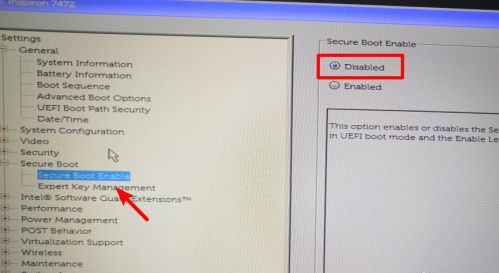
2、选定完毕后,点击左侧的advanced boot options的选项,在右侧勾选第1个选项。
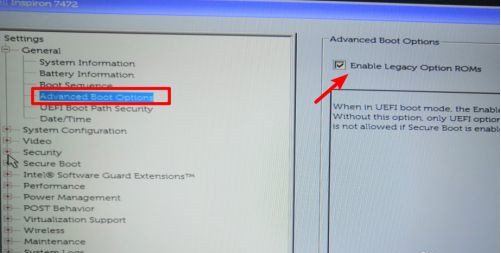
3、设置后打开boot sequence的选项,点击右侧的legacy。
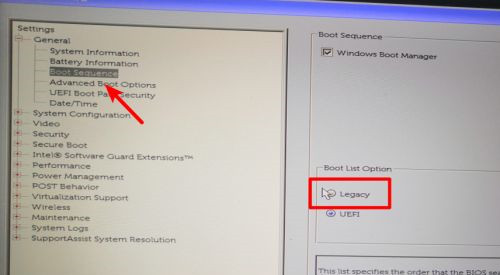
4、点击后,在右侧中将USB的选项调节到第一的位置。
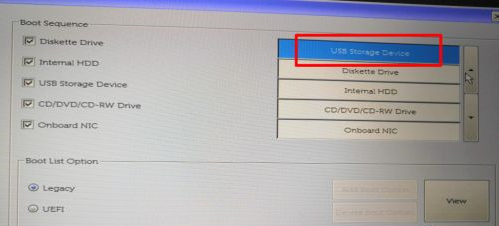
5、调节完毕后,点击下方的apply选项,在弹出的窗口中点击OK。
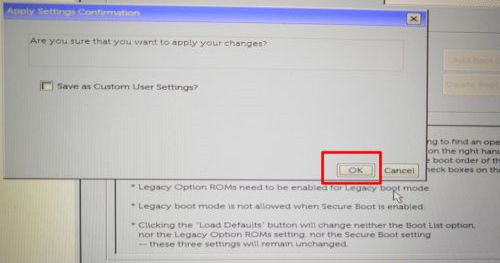
6、点击后,在页面中选择UEfI的选项进行切换。
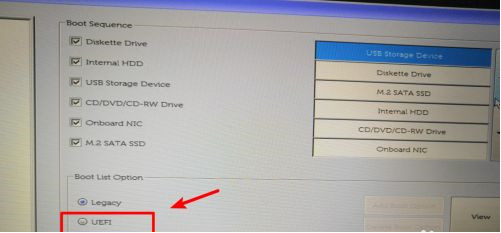
7、切换后,将U盘插入电脑,然后重启电脑即可通过U盘启动。
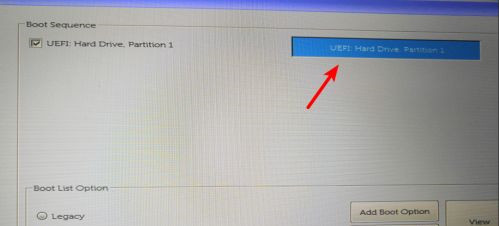
总结:
以上就是戴尔电脑如何进入bios设置U盘启动的具体步骤啦,希望能帮助到大家。
 有用
26
有用
26


 小白系统
小白系统


 1000
1000 1000
1000 1000
1000 1000
1000 1000
1000 1000
1000 1000
1000 1000
1000 1000
1000 1000
1000猜您喜欢
- 如何制作u盘启动盘2020/06/21
- u盘恢复工具,小编教你怎么恢复数据..2017/11/24
- 没有u盘的情况下怎么重装系统..2020/12/20
- U盘插电脑没反应怎么办,小编教你解决..2017/11/10
- 技术编辑教您u盘安装win7系统..2019/01/17
- 电脑系统怎么重装 u盘重装步骤演示..2021/12/28
相关推荐
- 修复u盘损坏的6个方法是什么..2022/01/26
- u启动怎么重装系统的步骤教程..2021/11/22
- 华硕笔记本u盘启动设置的方法教程..2021/09/29
- u盘什么牌子好,小编教你U盘牌子评估..2017/12/03
- 大白菜超级u盘启动盘制作工具使用方法..2022/07/22
- 系统U盘制作方法2020/07/03

















